Para desinstalar actualizaciones en Windows 11, abra Configuración > Actualización de Windows > Historial de actualizaciones. Si tiene la versión 21H2, haga clic en la opción “Desinstalar actualizaciones” y elimine la actualización problemática del Panel de control. Si tiene la versión 22H2, haga clic en la opción “Desinstalar actualizaciones”” opción y elimine la actualización problemática de Configuración. También puede desinstalar una actualización mediante el símbolo del sistema, PowerShell, WinRE y el modo seguro.
ACTUALIZADO EL 11/10/2022: en Windows 11, puede desinstalar cualquier actualización a través de la configuración de Windows Update, usando comandos con Símbolo del sistema o PowerShell, o iniciando en el entorno de recuperación de Opciones avanzadas o Seguro Modo si la implementación está causando problemas que impiden que la computadora se inicie correctamente.
Aunque Microsoft lanza actualizaciones de calidad para solucionar problemas y mejorar la experiencia de Windows 11, a veces causan más problemas de los que resuelven. Por ejemplo, no es raro ver una actualización mensual con errores que rompen funciones, controladores, compatibilidad y otros problemas que pueden afectar negativamente la experiencia del usuario.
Sin embargo, si el dispositivo se actualizó automáticamente recientemente o si instaló una actualización manualmente, tiene varias formas de eliminarla y hacer que el sistema vuelva al buen estado de funcionamiento conocido anterior.
En esta guía, aprenderá los pasos para desinstalar actualizaciones de Windows 11 de seis maneras diferentes para que el sistema vuelva a funcionar correctamente.
Desinstalar la actualización en Windows 11 21H2
En la versión original de Windows 11, la opción para eliminar una actualización está disponible a través de Control Panel.
Para desinstalar una actualización de Windows 11, siga estos pasos:
Abra Configuración en Windows 11.
Haga clic en Actualización de Windows.
Haga clic en la página Historial de actualizaciones en el lado derecho.

En la sección”Configuración relacionada”, haz clic en la opción Desinstalar actualizaciones.
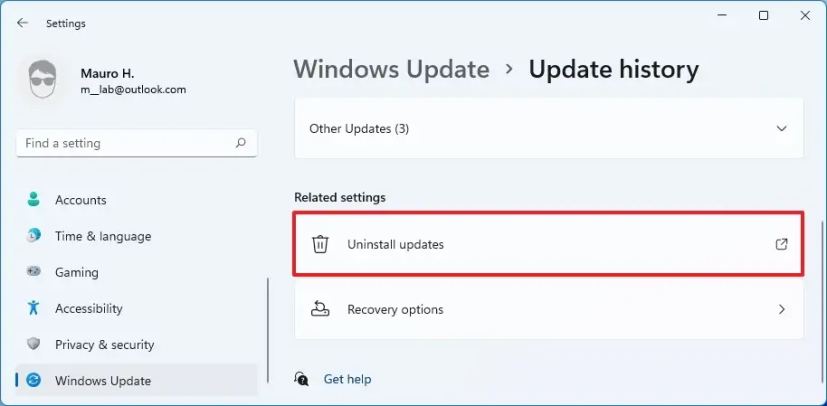
Seleccione la actualización de Windows 11 para eliminar, por ejemplo, KB5018427.
Haga clic en el botón Desinstalar.
 @media solo pantalla y (ancho mínimo: 0px ) y (altura mínima: 0px) { div[id^=”bsa-zone_1659356193270-5_123456″] { anchura mínima: 300px; altura mínima: 250px; } } Pantalla solo @media y (ancho mínimo: 640 px) y (alto mínimo: 0 px) { div[id^=”bsa-zone_1659356193270-5_123456″] { ancho mínimo: 120 px; altura mínima: 600px; } }
@media solo pantalla y (ancho mínimo: 0px ) y (altura mínima: 0px) { div[id^=”bsa-zone_1659356193270-5_123456″] { anchura mínima: 300px; altura mínima: 250px; } } Pantalla solo @media y (ancho mínimo: 640 px) y (alto mínimo: 0 px) { div[id^=”bsa-zone_1659356193270-5_123456″] { ancho mínimo: 120 px; altura mínima: 600px; } }
Haga clic en el botón Sí.
Reinicie la computadora.
Desinstale la actualización en Windows 11 22H2
A partir de versión 22H2, Windows 11 trae la configuración de desinstalación de actualizaciones a la aplicación Configuración, eliminando la configuración heredada del panel de control.
Para desinstalar actualizaciones en Windows 11 22H2, siga estos pasos:
Abra Configuración.
Haga clic en Actualización de Windows.
Haga clic en la pestaña Historial de actualizaciones.
En la sección”Configuración relacionada”, haga clic en la configuración Desinstalar actualizaciones.

Haga clic en Un instalar opción para eliminar la actualización de Windows 11.

Después de completar los pasos, la actualización problemática se eliminará de el dispositivo.
Desinstale la actualización en Windows 11 con el Símbolo del sistema
Para desinstalar una actualización de calidad con el Símbolo del sistema, siga estos pasos:
Abra Iniciar .
Busque Símbolo del sistema, haga clic con el botón derecho en el resultado superior y seleccione la opción Ejecutar como administrador.
Escriba el siguiente comando para ver el historial de actualizaciones y presione Intro:
wmic qfe list brief/format:table 
Revisar la ventana s Actualice el historial de su dispositivo e identifique la actualización por su HotFixID e información InstalledOn.
Escriba el siguiente comando para desinstalar la actualización de su computadora y presione Intro:
wusa/uninstall/kb:KBNUMBER
En el comando, reemplace KBNUMBER por el número de KB correspondiente a la actualización que está tratando de desinstalar.
Este ejemplo elimina la actualización KB5017328 de Windows 11:
wusa/uninstall/kb:5018427 
Haga clic en Sí.
Continúe con las instrucciones en pantalla (si corresponde).
Después de completar los pasos, la actualización se eliminará de la computadora con Windows 11.
Desinstalar actualización en Windows 11 con PowerShell
Para eliminar una actualización en Windows 11 con P owerShell, siga estos pasos:
Abra Inicio.
Busque PowerShell, haga clic con el botón derecho en el resultado superior y seleccione la opción Ejecutar como administrador.
Escriba el siguiente comando para instalar el módulo de PowerShell para actualizar Windows 11 y presione Intro:
Instalar-Módulo PSWindowsUpdate
Escriba Y y luego A para aceptar e instalar el módulo, y presione Entrar.
Escriba el siguiente comando para ver una lista de las 20 actualizaciones más recientes y presione Entrar:
Get-WUHistory | Seleccionar objeto-Primeros 20  Nota rápida: Si el comando no funciona, es posible que deba cambiar el Política de ejecución de PowerShell. Puede probar este comando: Set-ExecutionPolicy RemoteSigned. Después de cambiar la política de ejecución, debería poder ejecutar los comandos. Después de completar los pasos, puede volver a restringir la política con el comando Set-ExecutionPolicy Restricted.
Nota rápida: Si el comando no funciona, es posible que deba cambiar el Política de ejecución de PowerShell. Puede probar este comando: Set-ExecutionPolicy RemoteSigned. Después de cambiar la política de ejecución, debería poder ejecutar los comandos. Después de completar los pasos, puede volver a restringir la política con el comando Set-ExecutionPolicy Restricted.
Escriba el siguiente comando para seleccionar y eliminar la actualización con PowerShell y presione Intro:
Remove-WindowsUpdate-KBArticleID KBNUMBER
En el comando, reemplace KB NUMBER con el número de actualización que desea bloquear. Este ejemplo bloquea la actualización KB5017328:
Remove-WindowsUpdate-KBArticleID KB5018427
Escriba A para aceptar e instalar el módulo y presione Intro.
Una vez que complete los pasos, es posible que el dispositivo deba reiniciarse para completar el proceso.
Si las instrucciones anteriores no funcionan, las instrucciones del símbolo del sistema también deberían funcionar con PowerShell.
Desinstalar la actualización en Windows 11 con opciones avanzadas
Para desinstalar una actualización usando las opciones avanzadas de Windows 11, siga estos pasos:
Inicie el dispositivo en Inicio avanzado.
Sugerencia rápida: según la gravedad del problema, puede acceder a las opciones de inicio avanzadas de varias maneras. Puede usar esta guía para conocer todos los métodos para acceder al inicio avanzado y luego continuar con los pasos a continuación.
Haga clic en Solucionar problemas.
Haga clic en Opciones avanzadas.
Haga clic en Desinstalar actualizaciones.
Haga clic en la opción Desinstalar la última actualización de calidad.

Inicie sesión con sus credenciales de administrador.
Haga clic en el botón Desinstalar actualización de calidad.
Después de completar los pasos, la computadora desinstalará la actualización más reciente, como KB5018427, de su dispositivo (si está disponible).
Desinstale la actualización en Windows 11 con Modo seguro
Para desinstale las actualizaciones en Windows 11 desde el modo seguro, use estos s Consejos:
Abra Inicio.
Busque msconfig y haga clic en Configuración del sistema para abrir la aplicación.
Haga clic en la pestaña Arranque.
En la sección”Opciones de arranque”, marque la opción Arranque seguro.
Elija la opción Mínimo para iniciar Windows 11 en modo seguro. O puede seleccionar la opción Red para iniciar Windows 11 con soporte de red.

Haga clic en el botón Aplicar.
Haga clic en el botón Aceptar.
Reinicie la computadora.
Iniciar sesión en su cuenta.
Utilice el método abreviado de teclado tecla de Windows + R para abrir el comando Ejecutar.
Escriba Panel de control y haga clic en el botón Aceptar.

Haga clic en Programas.
Haga clic en la opción Ver actualizaciones instaladas.

Seleccione la actualización para eliminar, por ejemplo, KB5018427.

Haga clic en el botón Desinstalar.
Haga clic en el botón Sí.
Reinicie la computadora.
La única advertencia con esta opción es que Windows 11 continuará arrancando en modo seguro hasta que revierta los cambios.
Después de resolver el problema con el dispositivo, puede revertir los cambios siguiendo las mismas instrucciones. , pero en el paso 4, asegúrese de para borrar la opción Arranque seguro. Además, existen muchas técnicas para acceder al entorno de recuperación”Opciones de inicio avanzadas”. Puede consultar esta guía para aprender los diferentes métodos.
Además de usar el Panel de control, mientras está en Modo seguro, también puede use el símbolo del sistema y los comandos de PowerShell para eliminar las actualizaciones de Windows 11.
@media only screen and (min-width: 0px) and (min-height: 0px) { div[id^=”bsa-zone_1659356403005-2_123456″] { min-width: 300px; min-height: 250px; } } @media only screen and (min-width: 640px) and (min-height: 0px) { div[id^=”bsa-zone_1659356403005-2_123456″] { min-width: 300px; min-height: 250px; } }